Hantera din NGINXaaS-integrering via portalen
När din NGINXaaS-resurs har skapats i Azure-portalen kan du behöva hämta information om den eller ändra den. Här är en lista över sätt att hantera din NGINXaaS-resurs.
- Konfigurera hanterad identitet
- Ändra konfigurationen
- Lägga till certifikat
- Skicka mått till övervakning
- Ta bort en NGINXaaS-distribution
- GitHub-integrering
Konfigurera hanterad identitet
Lägg till en ny användartilldelad hanterad identitet.
Välj din NGINXaaS-distribution på resursmenyn.
Från Inställningar i resursmenyn väljer du Identitet.
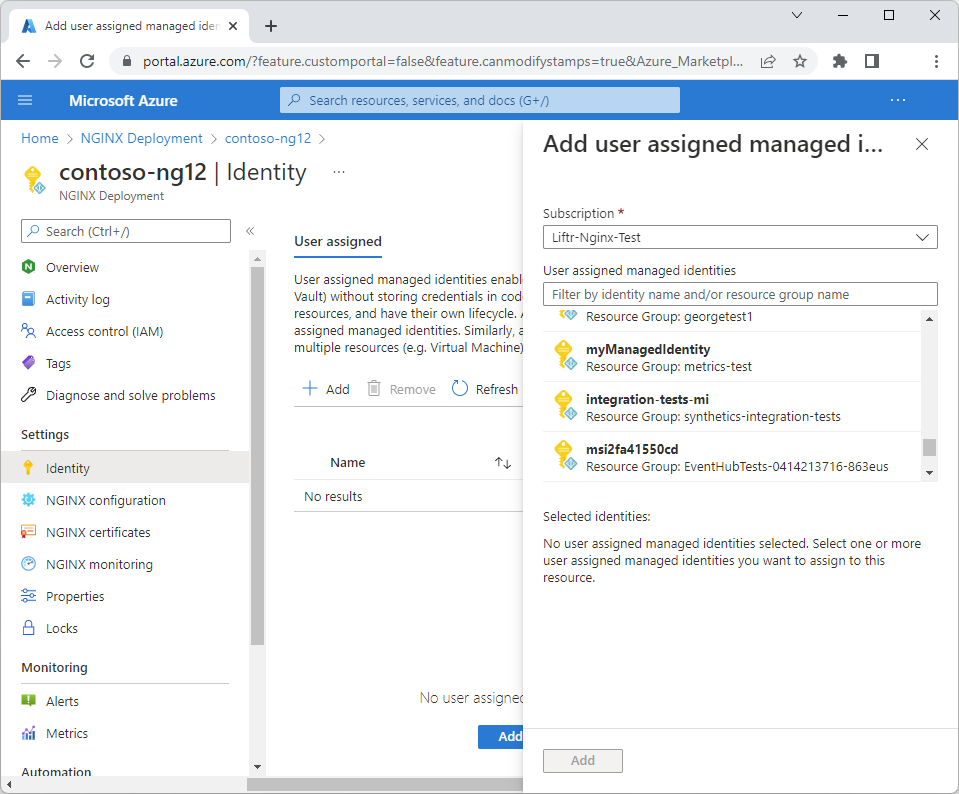
Om du vill lägga till en användartilldelad identitet väljer du Lägg till i arbetsfönstret. Du ser ett nytt fönster för att lägga till Användartilldelade hanterade identiteter till höger som ingår i prenumerationen. Välj en identitet och välj Lägg till.
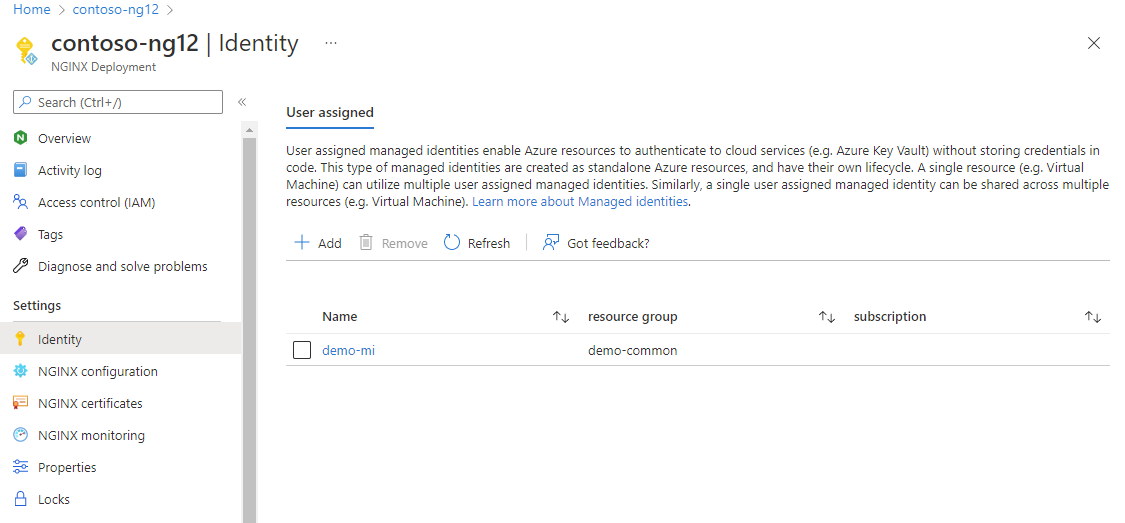
Ändra konfigurationen
Välj din NGINXaaS-distribution på resursmenyn.
Välj NGINXaaS-konfiguration på resursmenyn.
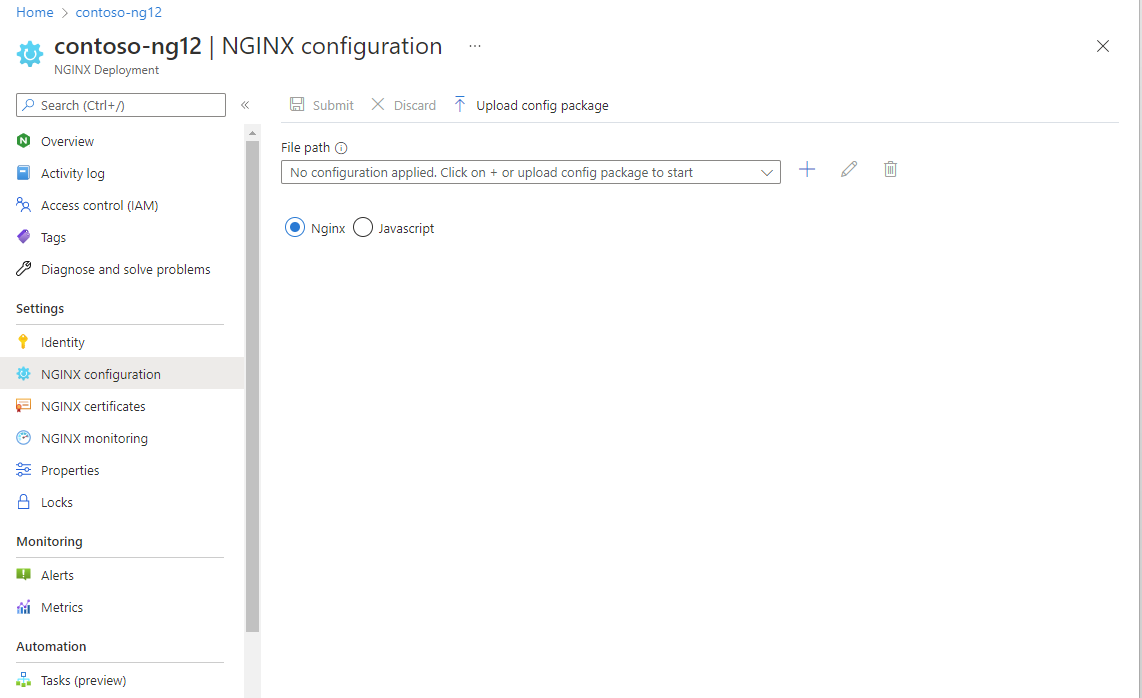
Om du vill ladda upp ett befintligt NGINXaaS-konfigurationspaket skriver du lämpligt
.conf filei Filsökväg i arbetspanorerade och väljer + knappen och för konfigurationspaketet.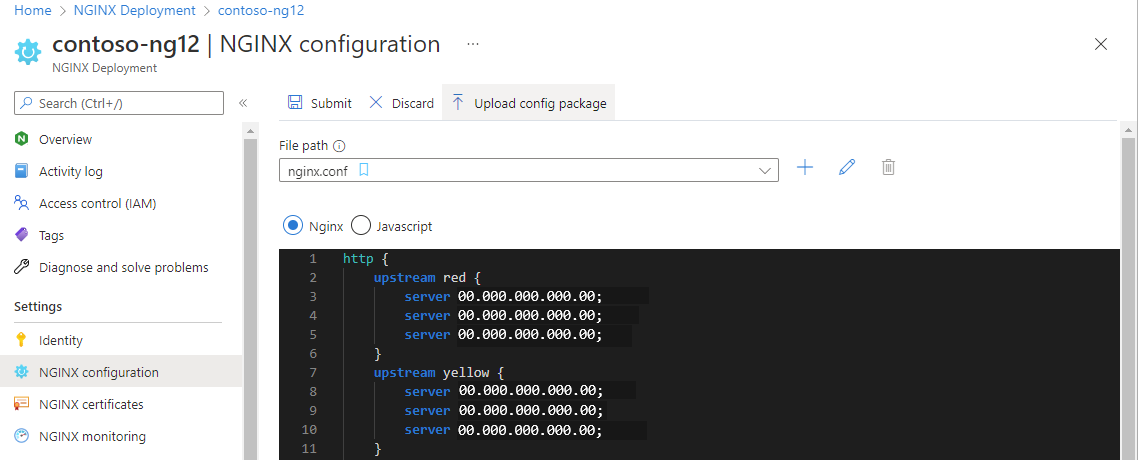
Du ser innehållet i filen i arbetsfönstret. Välj Bekräfta om det är korrekt.
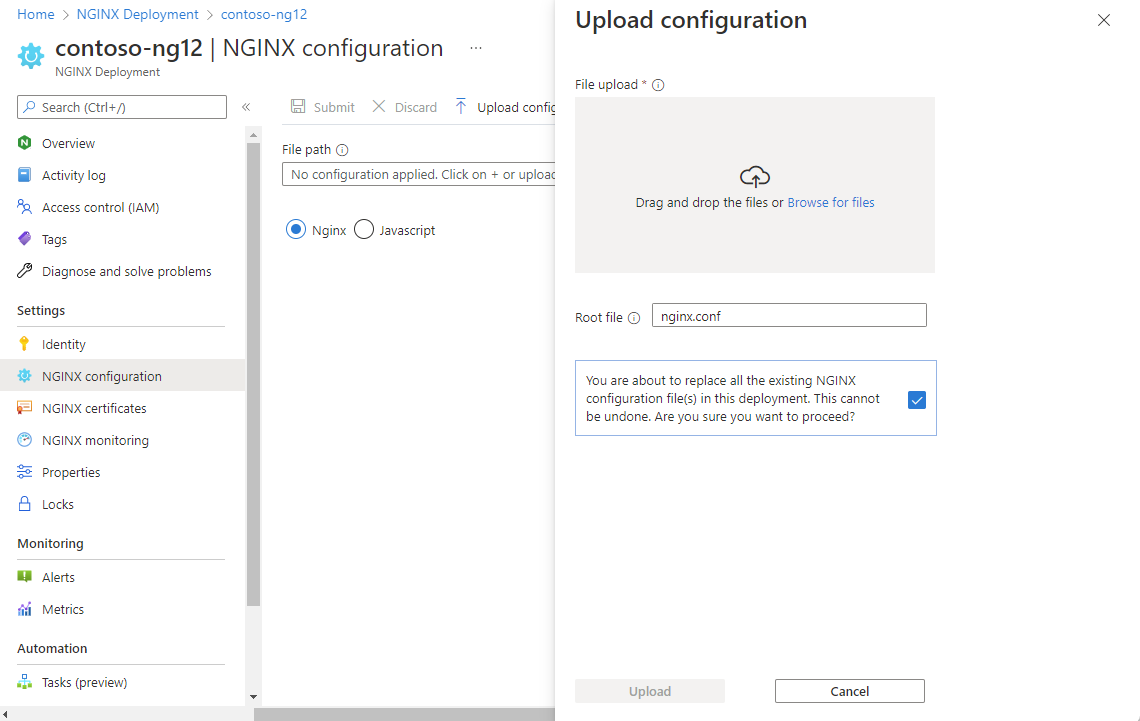
Om du vill redigera konfigurationsfilen i redigeraren väljer du pennikonen. När du är klar med redigeringen väljer du Skicka.
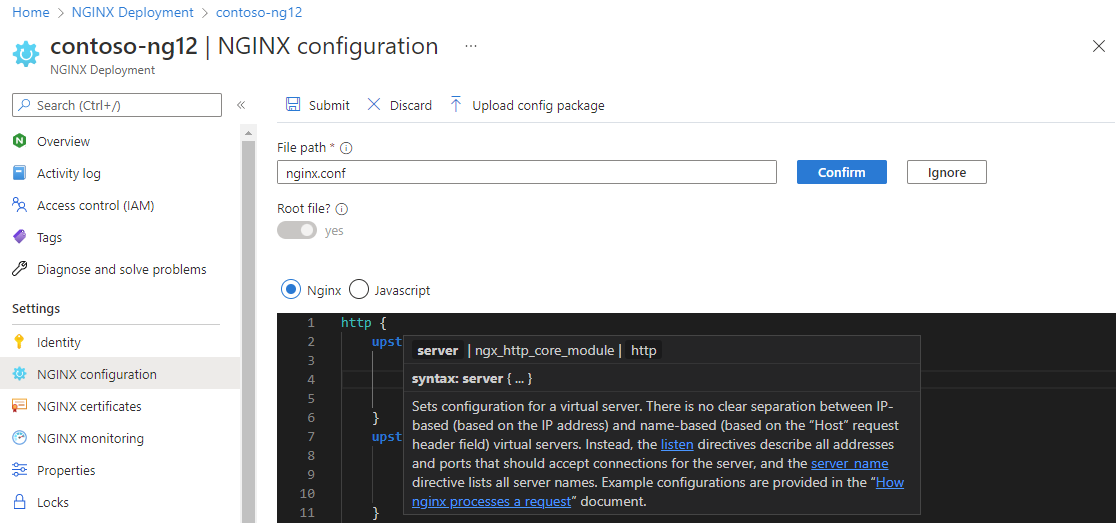
Lägga till certifikat
Du kan lägga till ett certifikat genom att ladda upp det till Azure Key Vault och sedan associera certifikatet med din distribution.
Välj din NGINXaaS-distribution på resursmenyn.
Välj NGINXaaS-certifikat i Inställningar på resursmenyn.
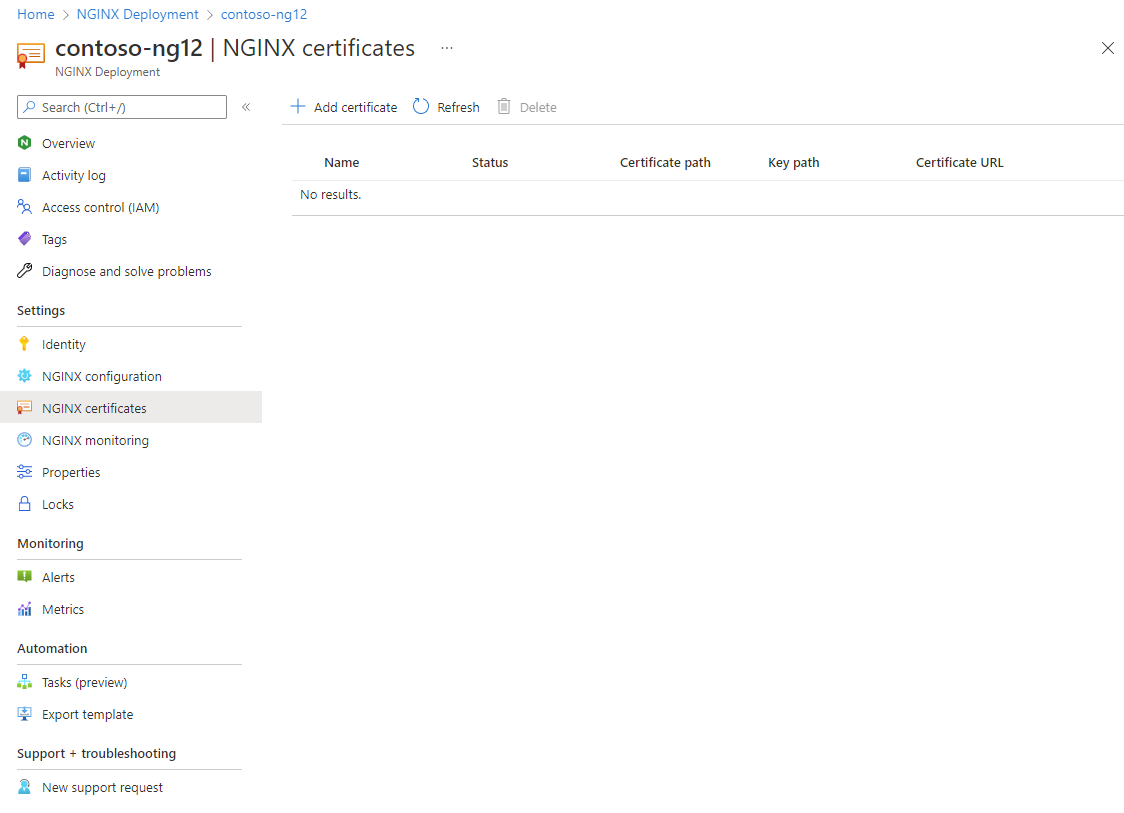
Välj Lägg till certifikat. Du ser ett Lägg till certifikat i arbetsfönstret. Lägg till lämplig information
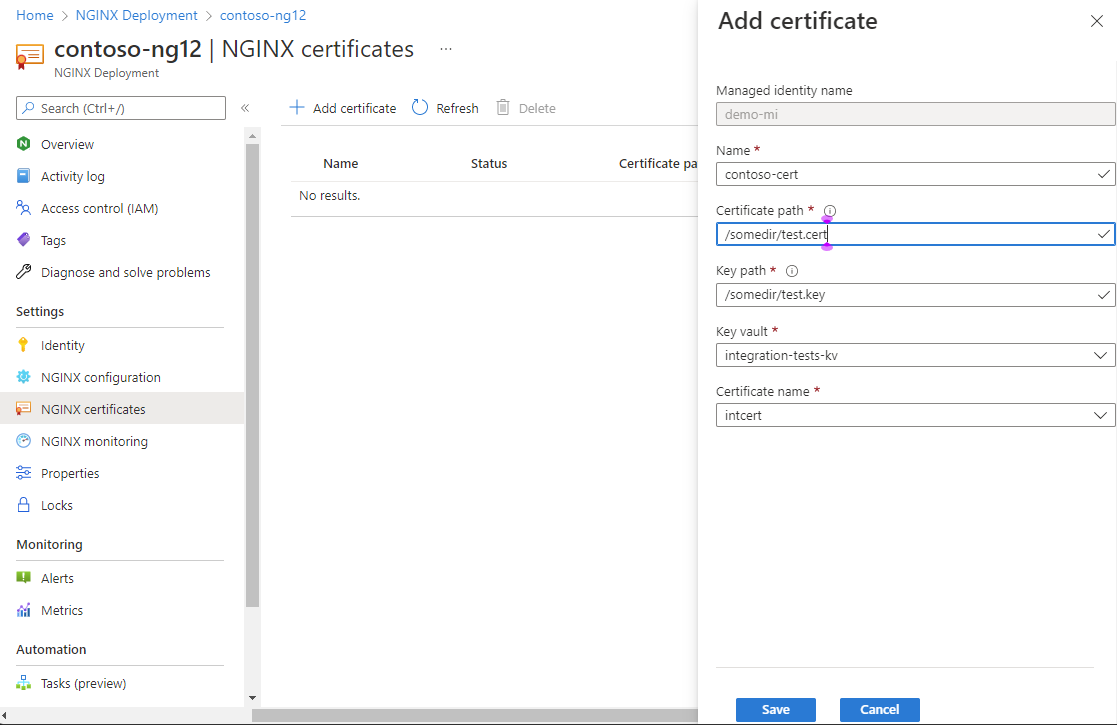
När du har lagt till nödvändig information väljer du Spara.
Skicka mått till övervakning
Välj din NGINXaaS-distribution på resursmenyn.
Välj NGINXaaS-övervakning under Inställningar på resursmenyn.
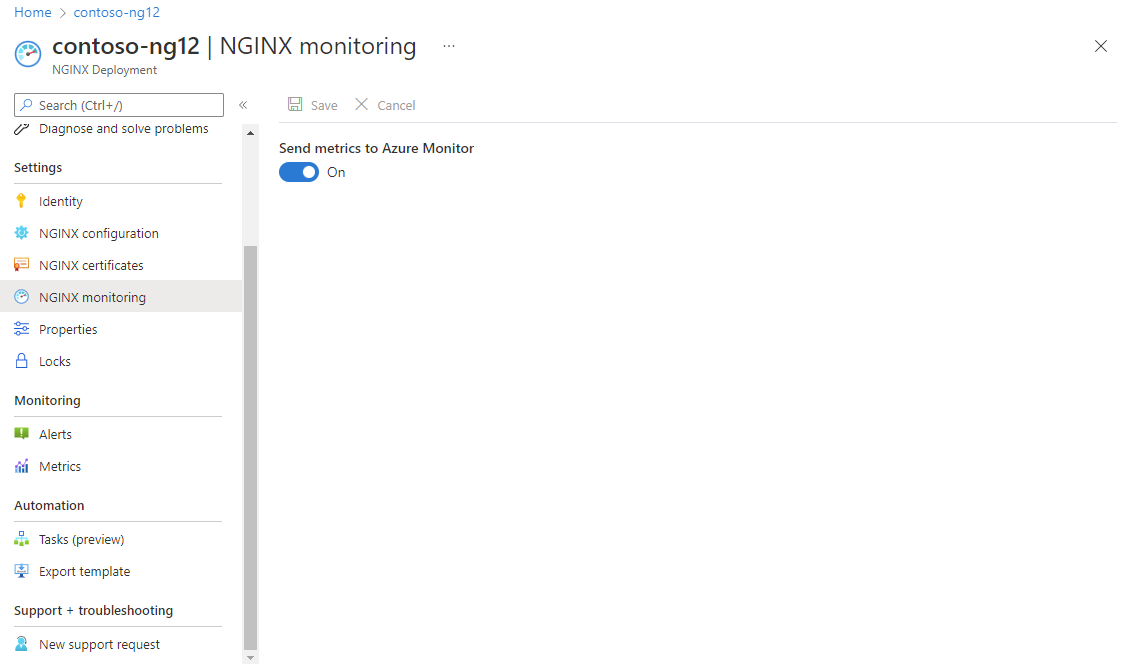
Välj Skicka mått till Azure Monitor för att aktivera mått och välj Spara.
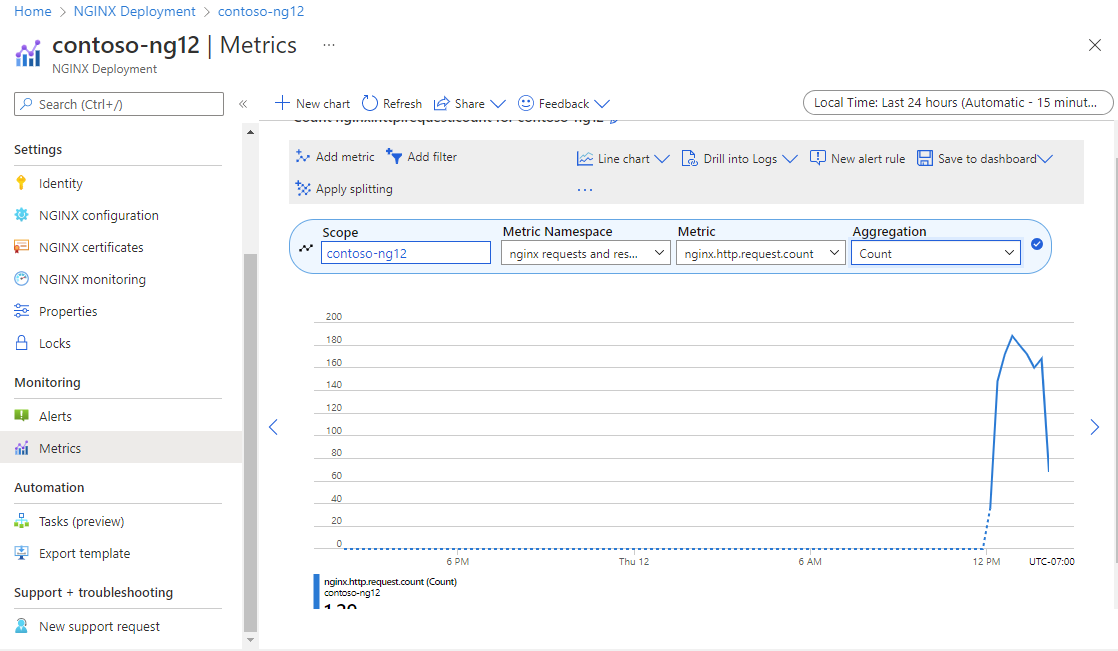
Ta bort en NGINXaaS-distribution
Så här tar du bort en distribution av NGINXaaS:
Välj din NGINXaaS-distribution på resursmenyn.
Välj Översikt på resursmenyn.
Välj Ta bort.
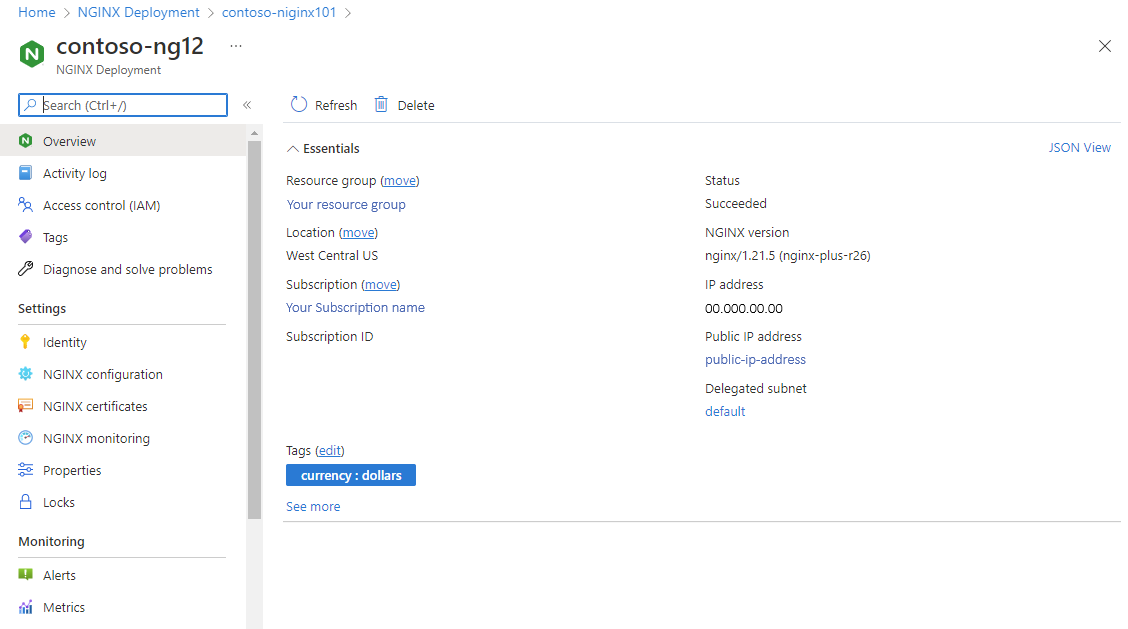
Bekräfta att du vill ta bort NGINXaaS-resursen.
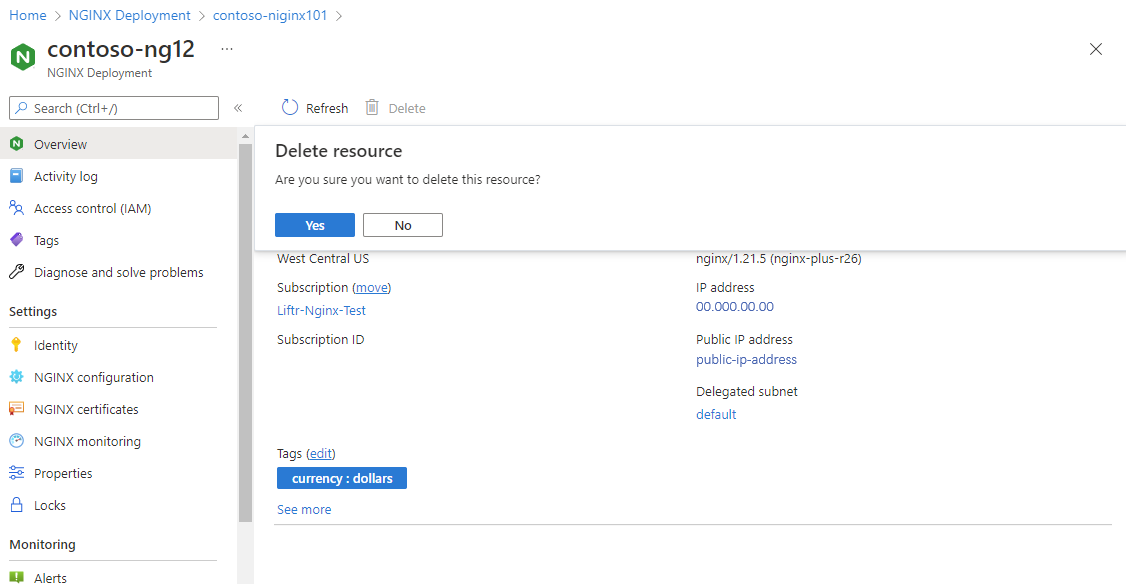
Välj Ta bort.
När kontot har tagits bort skickas inte längre loggar till NGINXaaS och alla faktureringsstopp för NGINXaaS via Azure Marketplace.
Kommentar
Knappen Ta bort på huvudkontot aktiveras bara om alla underkonton som mappas till huvudkontot redan har tagits bort. Se avsnittet för att ta bort underkonton här.
GitHub-integrering
Aktivera CI/CD-distributioner via GitHub Actions-integreringar.
Nästa steg
Hjälp med felsökning finns i Felsöka NGINXaaS-integrering med Azure.
Kom igång med NGINXaaS – en Azure Native ISV-tjänst på